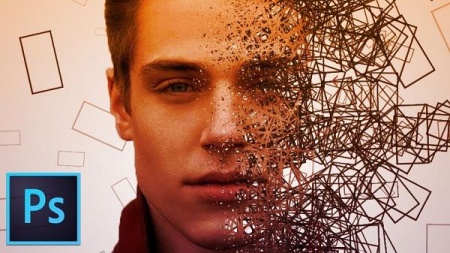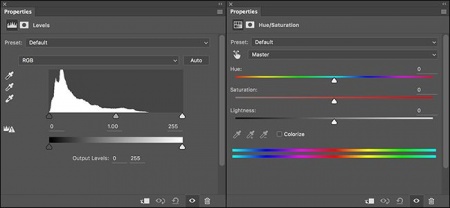undo کردن چندین مرحله ای در فتوشاپ
آموزش فتوشاپ مبتدی undo کردن چندین مرحله ای قسمت 5
در قسمت قبل آموزش فتوشاپ با REDO و UNDO های تک مرحله ای آشنا شدیم ، اما با یک سوال بزرگ مواجه شدیم " برای چندین مورد چه باید کرد ؟ اگر بخواهیم بیش از یک تصویر را حذف کنیم ، چه باید بکنیم ؟
گزینه EDIT را انتخاب می کنیم ، در پنجره باز شده سومین گزینه از بالا را انتخاب کنید ( STEP backward ) این گزینه قابلیت undo کردن تا 15 تغیر ایجاد شده در پروژه را دارد .
هر بار که گزینه step backward را انتخاب می کنید .
یک تغیر ایجاد شده توسط شما در پروژه حذف می شود ، این گزینه دقیقا همانند undo عمل می کند ، با این تفاوت که این گزینه تا 15 بار حذف را قبول می کند .
حذف ها به همان ترتیبی که شما تغیرات را انجام داده اید اعمال می شوند ، البته به صورت معکوس .
حال برای باز گردانی آنچه حذف کرده ایم ( undo کرده ایم ) چه باید کرد ؟
اگر یک مورد را بخواهیم باز گردانیم ، می توان از تمامی روش های گفته شده در بخش چهارم آموزش های فتوشاپ استفاده کنیم .
اما اگر تعداد باز گردانی ها بیشتر از یکی باشد ، دیگر روش های قدیمی راه گشا نخواهند بود ، در اینجا باید به سراغ روشی جدید برویم .
با کلیک بر روی گزینه edit از منو باز شده ، دومین گزینه از بالا را انتخاب کنید ( گزینه step forward ) با این کار می توانید تغیرات حذف شده را باز گردانید .
History : تاریخچه تغیرات از دیگر گزینه هایی است که به وسیله آن می توانید ، تغیرات را حذف کنید یا باز گردانید . از بین تمامی روش های ذکر شده ، این روش بسیار حرفه ای تر محسوب می شود .تاریخچه تغیرات همچنین محل مناسبی برای مشاهده تغیرات ایجاد شده است ، تغیراتی که شاید در لحظه قابل مشاهده نباشند ، اما می توانید از طریق تاریخچه تغیرات آن ها را مشاهده کنید .
برای باز کردن تاریخچه تغیرات به سمت راست و قسمت پتل ها مراجعه کنید ، آیکون تاریخچه ، آیکون کوچکی است در قسمت بالا و سمت چپ قسمت پنل ها ، که با انتخاب آن پنجره ای برای شما باز می شود ، که می توانید آن را در پنجره پایین مشاهده کنید .
برای باز کردن تاریخچه تغیرات به سمت راست و قسمت پتل ها مراجعه کنید ، آیکون تاریخچه ، آیکون کوچکی است در قسمت بالا و سمت چپ قسمت پنل ها ، که با انتخاب آن پنجره ای برای شما باز می شود ، که می توانید آن را در پنجره پایین مشاهده کنید .
همانگونه که در عکس مشاهده می کنید ، در پنجره تاریخچه تمامی تغیراتی را که ما اعمال کرده ایم در این پنجره قابل مشاهده است .
تغیرات ایجاد شده از جانب ما تا اینجای کار عبارتند از :
Brush tool
Brush tool
Brush tool
Brush tool
Doge tool
در اینجا با کلیک بر روی هر قسمت مثلا brush tool دوم تمامی تغیرات بعد از آن حذف می شود .
و با کلیک دوباره بر روی آن تغیرات حذف شده باز گرداننده می شوند .
چیزی همانند همان undo و redo عمل می کند .
حال فرض کنید بر روی brush tool دوم کلیک کرده ایم و تغیرات بعد از آن حذف شده ان ، حال یک تغیر جدید ایجاد می کنیم ( مثلا یک doge tool ) در این جا تمامی تغیرات بعد از brush tool حذف شده و قابل بازگشت نیز نیستند و به جای تمامی آنها doge tool جدید می نشیند .
تاریخچه تغیرات یک روش حرفه ای برای undo یا redo کردن تغیرات است ، که استفاده از آن حس حرفه ای بودن را برای شما به ارمغان می آورد .
توصیه ما یادگیری کامل کار با آن است .
..............................................پایان قسمت پنجم
انتخاب با شماست!
دانلود تکی این فایل با پرداخت 49,900 تومان
یا خرید اشتراک ماهانه ۱۴۹,۰۰۰ هزار تومان و دانلود تمامی مطالب سایت به صورت رایگان
دانلود با اشتراک ویژه
دانلود تکی این فایل با پرداخت 49,900 تومان
یا خرید اشتراک ماهانه ۱۴۹,۰۰۰ هزار تومان و دانلود تمامی مطالب سایت به صورت رایگان
ضمانت سالم بودن فایل ها
تمامی فایل های ارائه شده سالم بوده و تست شده اند، سالم و قابل استفاده بودن فایل ها مورد ضمانت و پشتیبانی است.